যখন এলিমেন্টরের সাথে UI তৈরি করার কথা আসে, তখন আপনার কাছে একগুচ্ছ উইজেট থাকে যা এর জন্য উপলব্ধ। এই উইজেটগুলির মধ্যে "অনুচ্ছেদ" উইজেট যা আপনার লেআউটে পাঠ্য সন্নিবেশ করতে সাহায্য করে। যাইহোক, এই উইজেটটি সেই সময় থেকে কিছু ব্যবহারকারীদের অনেক হতাশা সৃষ্টি করেছে যারা এলিমেন্টরে পাঠ্যকে কীভাবে ন্যায্যতা দিতে হয় তা জানতে চেয়েছিলেন।

আজকের টিউটোরিয়ালে, আমরা আপনার সাথে 2টি সহজ সমাধান শেয়ার করব যা আপনি Elementor-এ পাঠ্যকে ন্যায্যতা দিতে ব্যবহার করতে পারেন।
স্টাইল ট্যাব ব্যবহার করে একটি পাঠ্যকে কীভাবে ন্যায়সঙ্গত করবেন
এলিমেন্টর সম্পর্কে সবচেয়ে বড় জিনিসগুলির মধ্যে একটি হল এটি একটি উপাদানের বিন্যাস এবং শৈলী পরিবর্তন করতে বিভিন্ন উইজেট এবং ট্যাব অফার করে। আমাদের বর্তমান পরিস্থিতিতে, আমরা যদি এলিমেন্টরের সাথে একটি পাঠ্যকে ন্যায্যতা দিতে চাই তবে আমাদের "স্টাইল" বিভাগটি ব্যবহার করতে হবে।
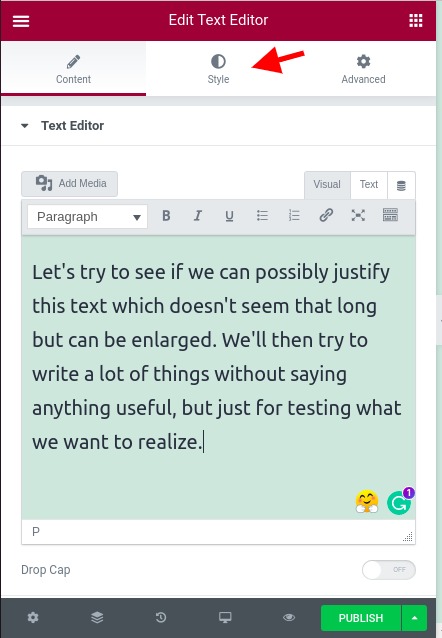
সেই নতুন ট্যাব থেকে, আমরা নিচের দিকে স্ক্রোল করব অ্যালাইনমেন্টে যেখানে আমাদের বর্তমান অনুচ্ছেদে যে অ্যালাইনমেন্টটি প্রয়োগ করতে চাই সেটি বেছে নিতে হবে।
আশ্চর্যজনক ওয়েবসাইট তৈরি করুন
সেরা বিনামূল্যে পৃষ্ঠা নির্মাতা Elementor সঙ্গে
এখুনি শুরু করুন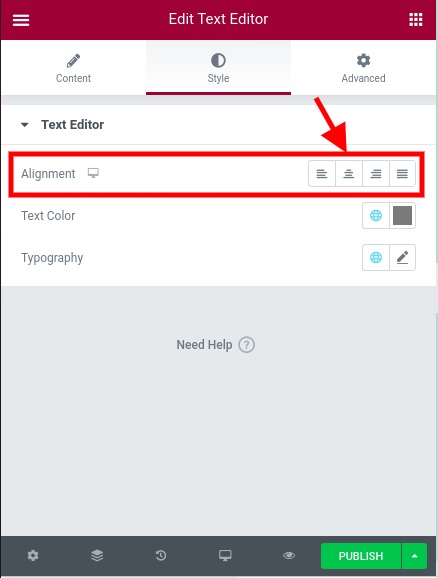
এখন থেকে, আপনি দেখতে পারবেন যে, যখন আমরা শেষ বোতামে ক্লিক করি, যা ন্যায্যতা, আমাদের অনুচ্ছেদ ন্যায়সঙ্গত হয়।
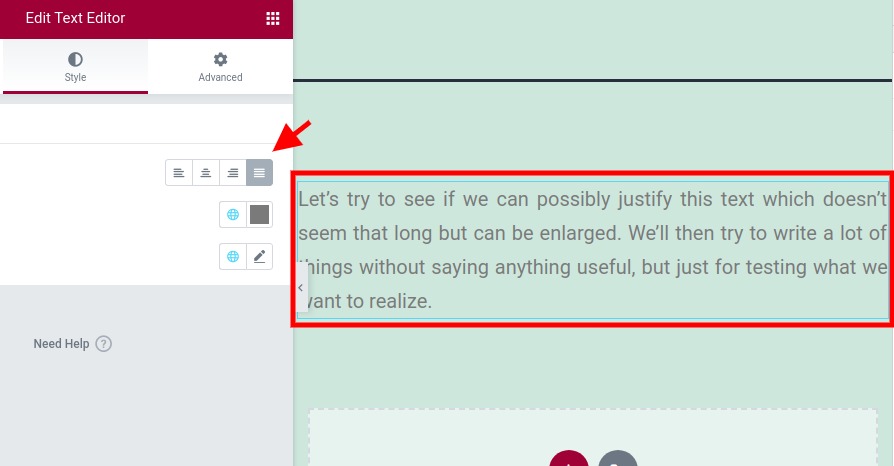
এখন, এই প্রযুক্তির সাথে একটি প্রধান সমস্যা আছে। যদি আপনার টেক্সট উইজেটে অনেক অনুচ্ছেদ থাকে, তাহলে এই স্টাইলটি প্রয়োগ করা সমস্ত অনুচ্ছেদের জন্য কাজ করবে। আপনি যদি আপনার অনুচ্ছেদে একটি ভিন্ন টাইপোগ্রাফি বিন্যাস দিতে চান, আপনি এখনও অন্য পাঠ্য উইজেট যোগ করতে পারেন এবং এটিতে একটি নতুন টাইপোগ্রাফি শৈলী প্রয়োগ করতে পারেন। যাইহোক, সেই শেষ সমাধানটি দ্রুত ক্লান্তিকর হয়ে ওঠে, যদি আমরা আমাদের সমস্ত উইজেটের পাঠ্য সম্পাদনা করতে বাধ্য হই। বিকল্প সমাধান দেখুন.
ক্লাসিক এডিটর থেকে কিভাবে টেক্সট অ্যালাইনমেন্ট পরিবর্তন করবেন
আপনি একটি অনুচ্ছেদ বা শিরোনাম সম্পাদনা করার সময় উপলব্ধ পাঠ্য সম্পাদকটি লক্ষ্য করেছেন। এই সম্পাদক হল ক্লাসিক সম্পাদক। আমরা তারপর অনুচ্ছেদ প্রতি প্রান্তিককরণ সামঞ্জস্য করার জন্য এই সম্পাদক ব্যবহার করতে পারেন. প্রথমত, আপনি যদি অ্যালাইনমেন্ট কন্ট্রোল দেখতে না পান, তাহলে আমাদের " টুলবার টগল " এ ক্লিক করে বিকল্পগুলিকে প্রসারিত করতে হবে।
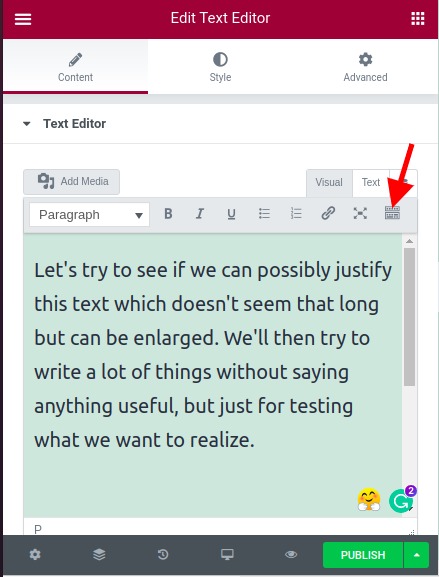
এটি এখন নিয়ন্ত্রণ প্রদর্শন করবে যেখানে আমাদের সারিবদ্ধকরণ বিকল্প রয়েছে। আমরা যে অনুচ্ছেদটি সামঞ্জস্য করতে চাই তা নির্বাচন করতে হবে এবং আমরা এটিতে যে প্রান্তিককরণটি প্রয়োগ করতে চাই তা নির্বাচন করতে হবে।
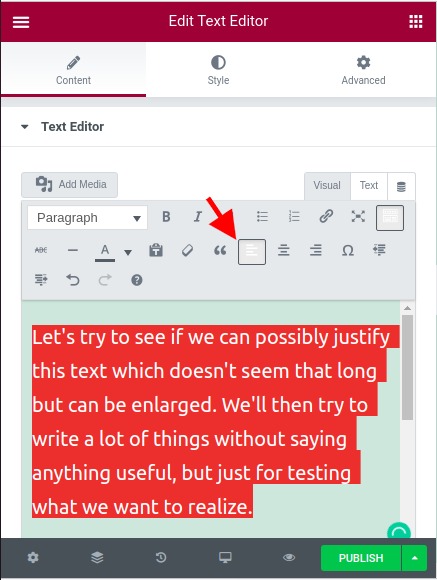
আপনি হয়তো লক্ষ্য করেছেন, কোন ন্যায়সঙ্গত প্রান্তিককরণ বিকল্প নেই। তারপরে আমরা উপলভ্য প্রান্তিককরণের যেকোনো একটি নির্বাচন করব এবং "টেক্সট এডিটর" মোডটি টগল করব, যেখানে আমরা CSS বৈশিষ্ট্য পরিবর্তন করতে পারি।
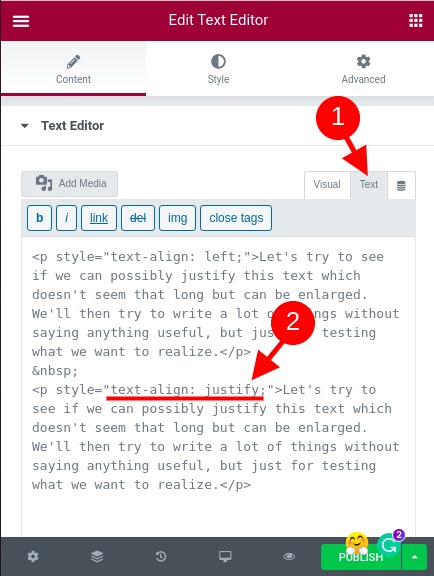
আমরা শুধু যে অনুচ্ছেদটি আমরা সারিবদ্ধকরণ পরিবর্তন করতে চাই তা খুঁজে বের করতে হবে এবং নিশ্চিত করতে হবে যে সম্পত্তি "টেক্সট-সারিবদ্ধ" " ন্যায্যতা " তে সেট করা আছে।
লোকেরা হয়তো এই বিষয়ে অভিযোগ করে আসছে এবং সত্যই, আমরা সত্যিই বুঝতে পারছি না কেন এটি মূলে প্রয়োগ করা হয় না। আপনি এখানে প্রথমে এই সম্পর্কে আরও আলোচনা করতে পারেন ।
সারসংক্ষেপ
আপনি দেখেছেন, টেক্সট এডিটরে একটি অনুচ্ছেদের প্রান্তিককরণ পরিবর্তন করার 2টি উপায় রয়েছে। যাইহোক, যদি আপনি সরাসরি সম্পাদক থেকে সারিবদ্ধকরণটি প্রয়োগ করতে বেছে নেন, তবে "স্টাইল" ট্যাবে আপনি যে প্রান্তিককরণটি প্রয়োগ করুন না কেন, অনুচ্ছেদে কার্যকর হবে না।
আমরা আশা করি এটি আপনার জন্য সহায়ক হয়েছে। টুইটার এবং ফেসবুকে আমাদের অনুসরণ করতে এবং যাদের এটি প্রয়োজন তাদের সাথে শেয়ার করতে দ্বিধা করবেন না।




